윈도우10 무봉인 VHD를 멀티 부팅으로 구성 하는 과정을 동영상으로 녹화해 보았습니다. 영상 후반부에 GPT 디스크 구성후 VHD 부팅 구성하는 과정도 포함되어 있으니 참고 하시기 바랍니다.
레거시 부팅 메뉴
bcdedit /set {default} bootmenupolicy standard
기본값 GUI 부팅 메뉴
bcdedit /set {default} bootmenupolicy standard
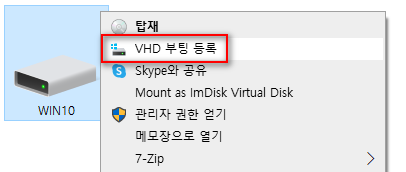
부팅 구성 - T.Dism 9.2
https://tiktok888.tistory.com/6
T.Dism 9.2 (2021.10.12)
T.Dism 9.2 -[풀기] 윈도우 설치(드라이브) 부트 설치 부분 단순하게 수정 -[수리] 부트 복구에서 부트 메뉴 언어 선택 적용 bcdedit 으로 처리 -[기타] 부트 메뉴 등록에 윈도우 등록 추가 (설치된 윈도
tiktok888.tistory.com



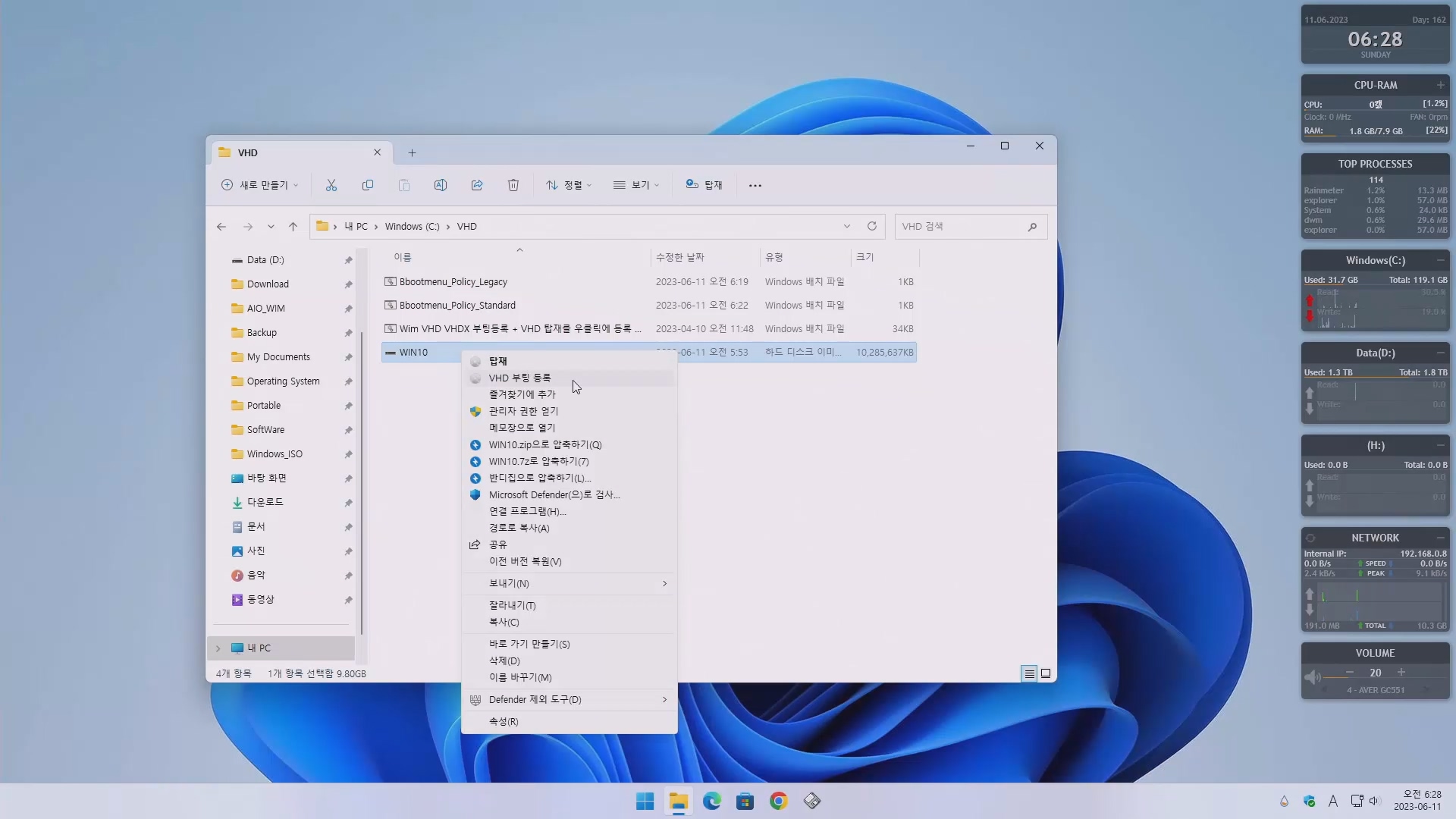
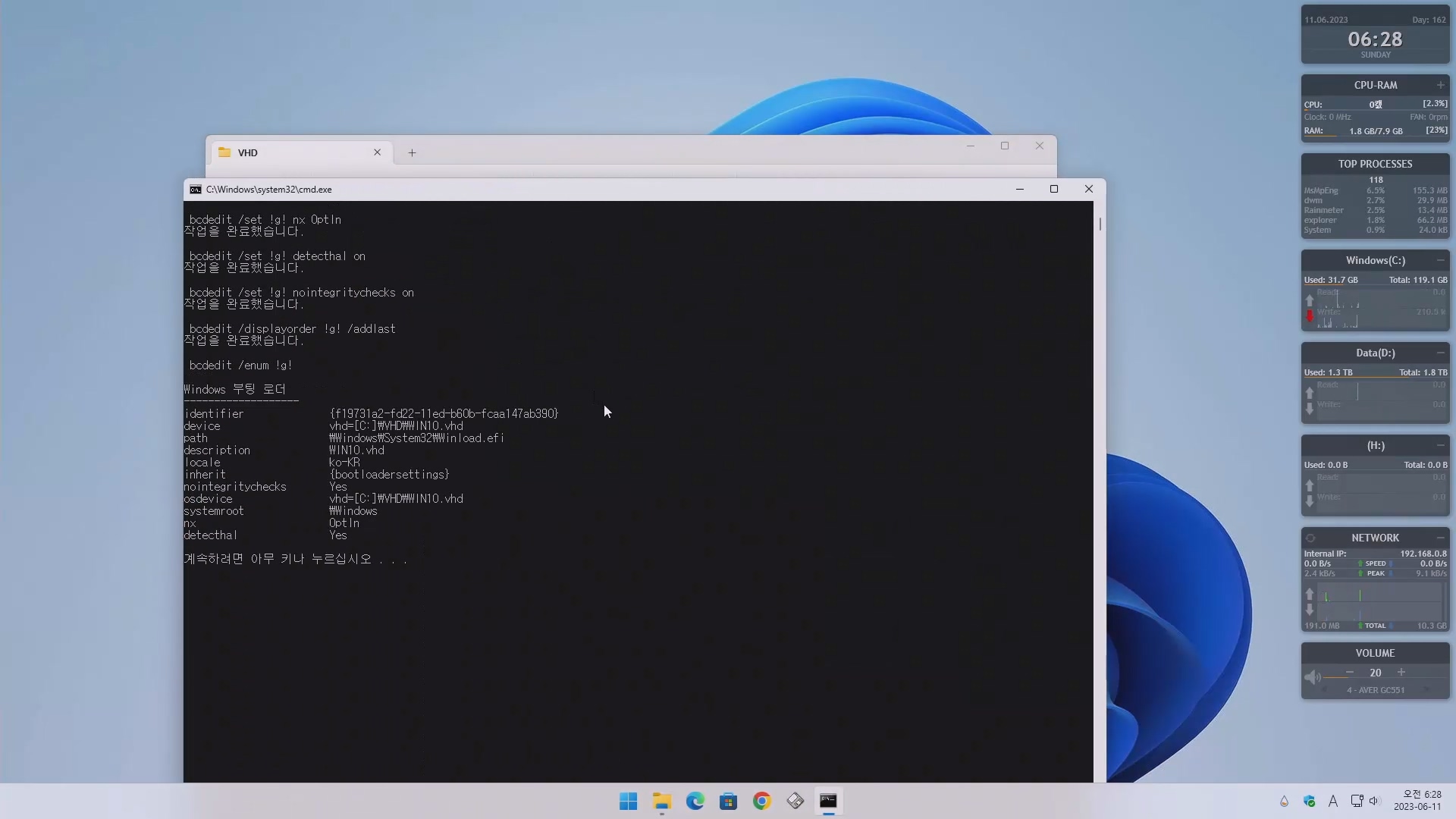
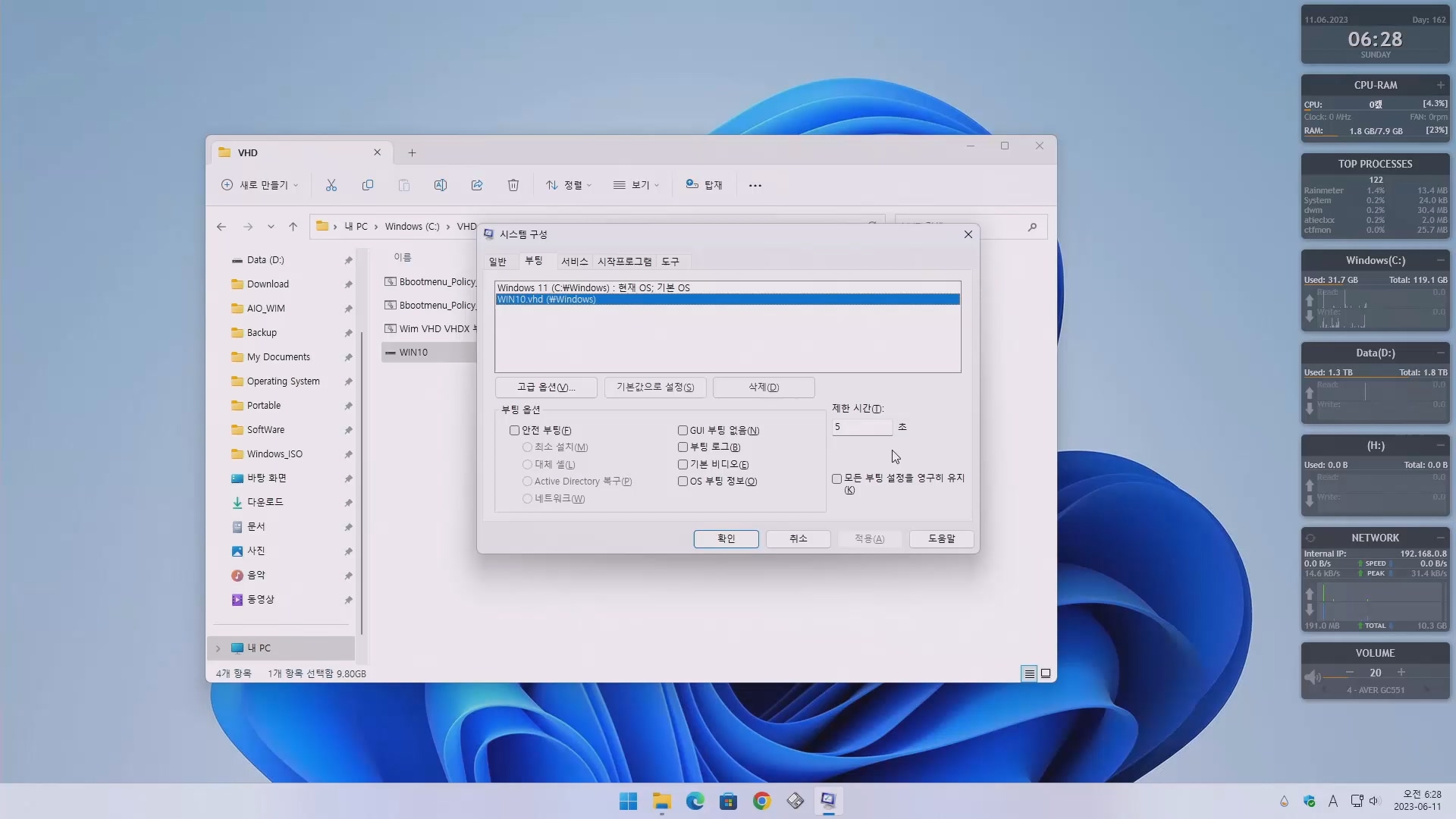
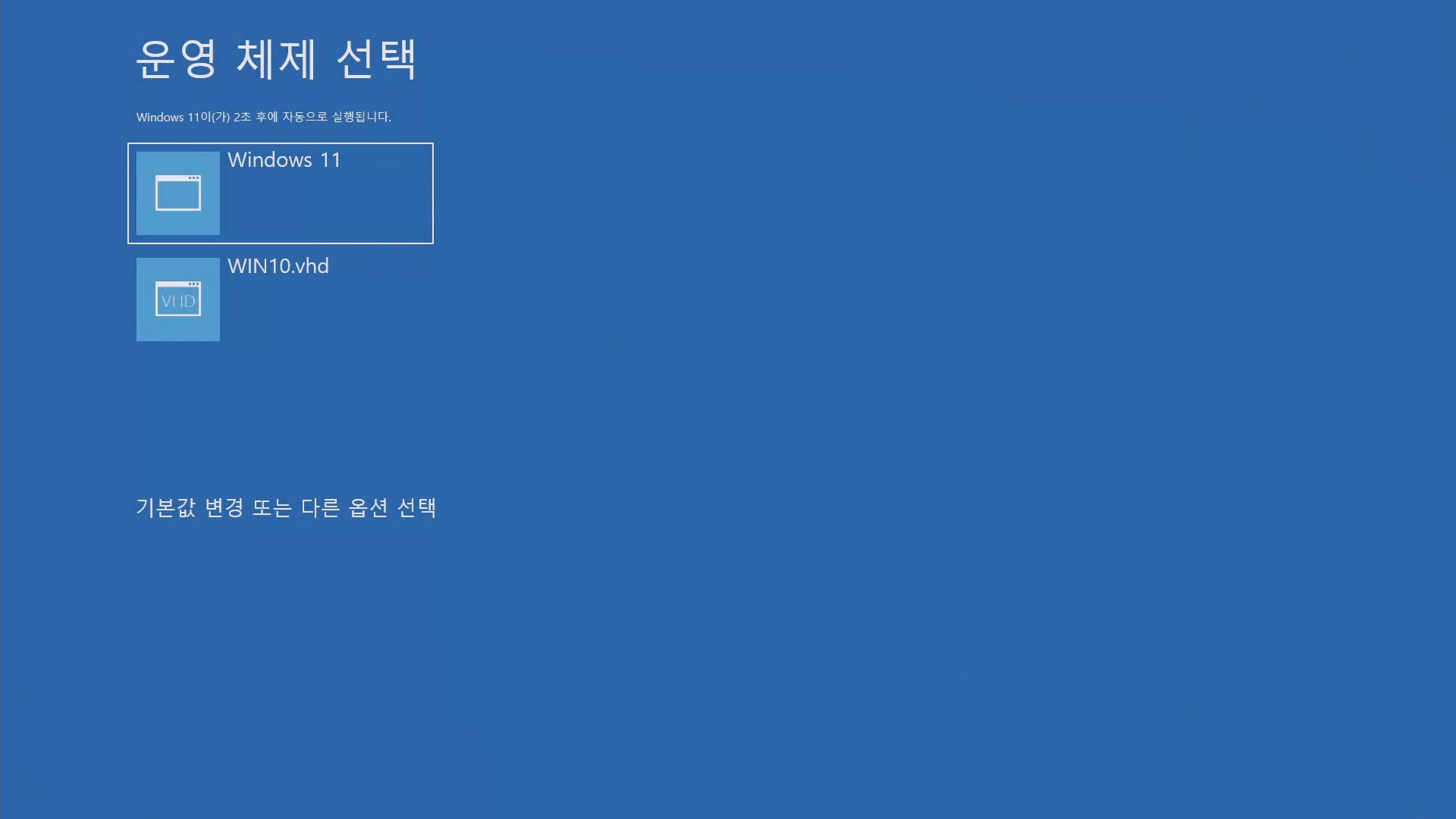
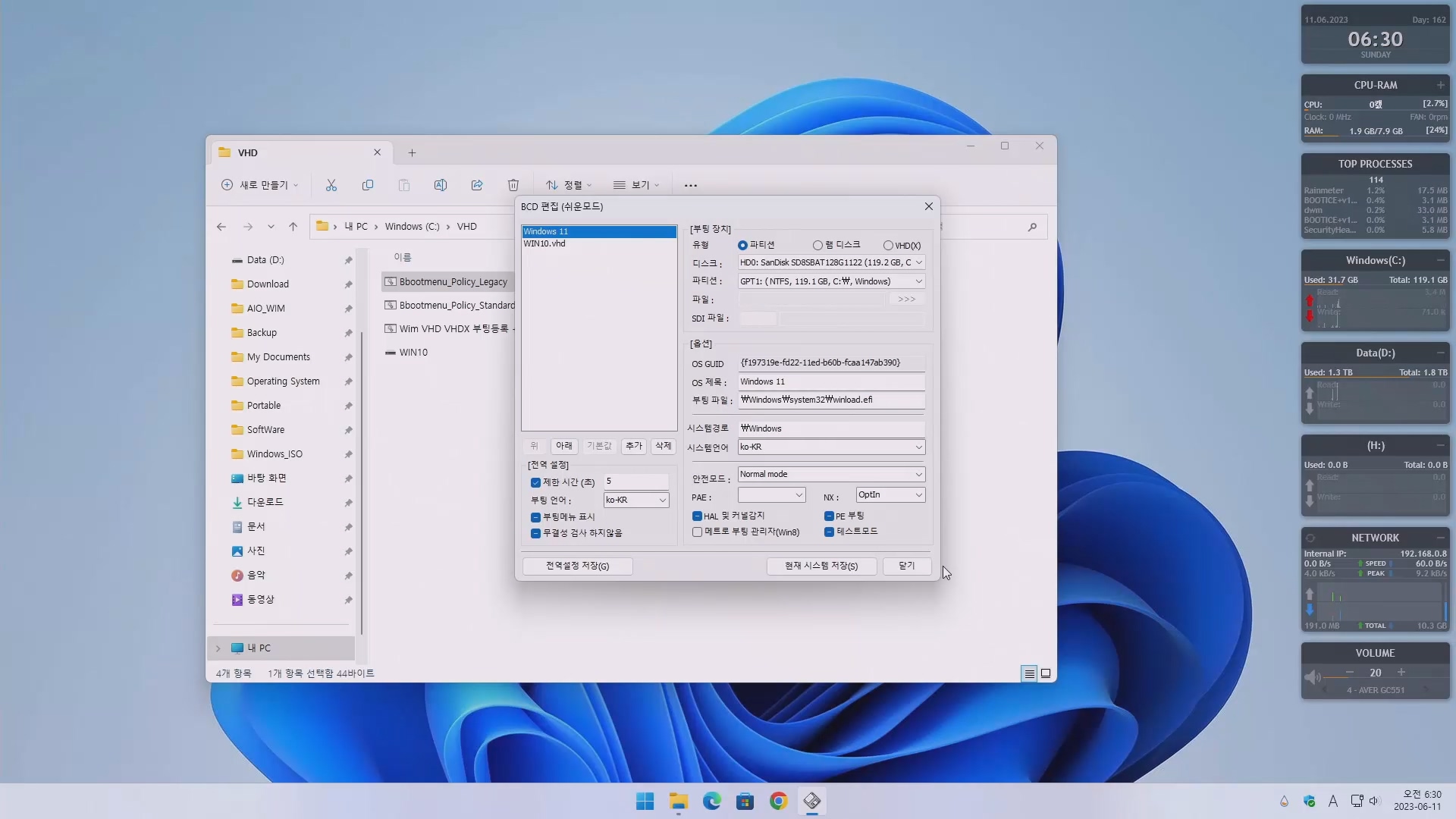
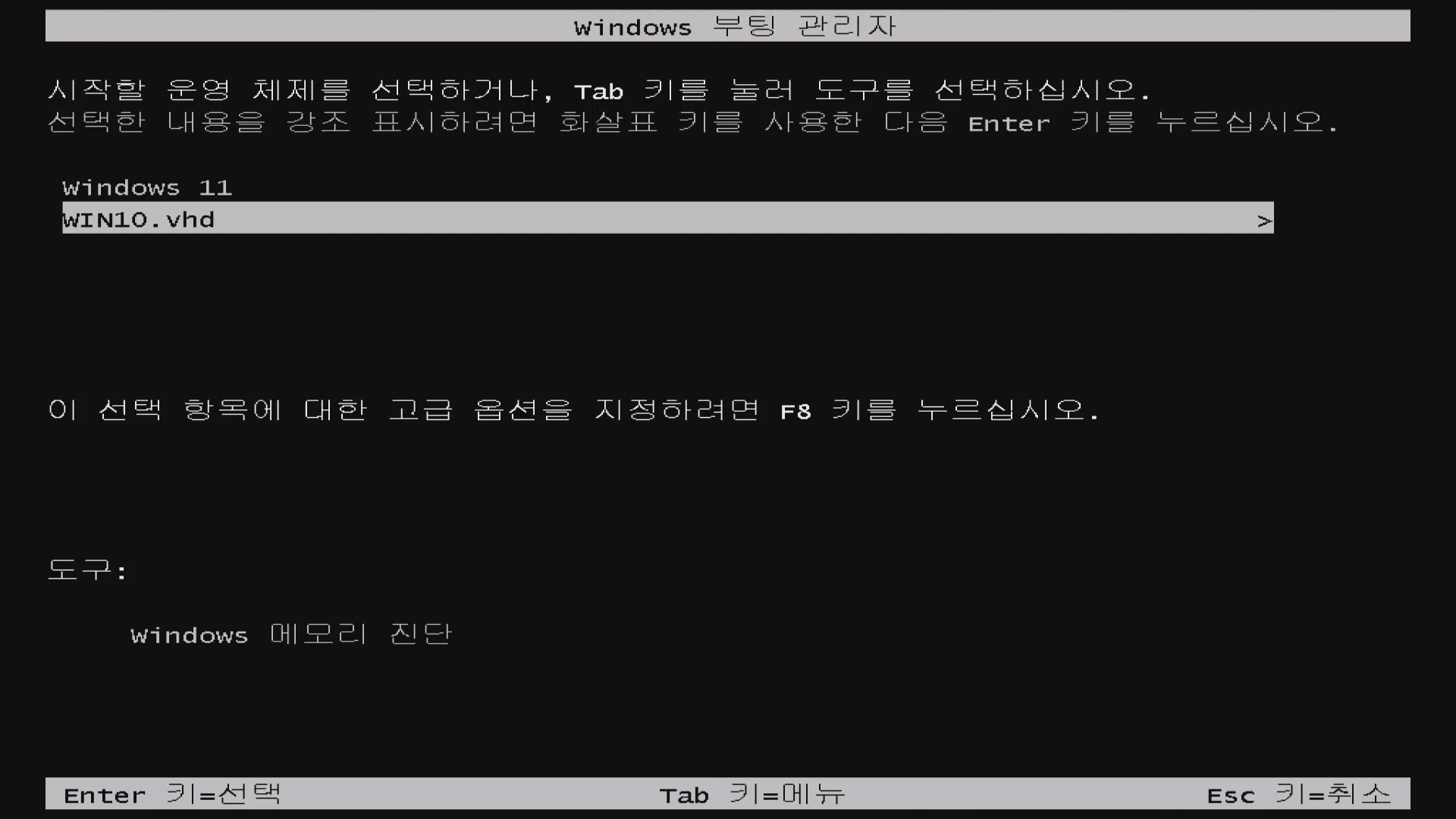
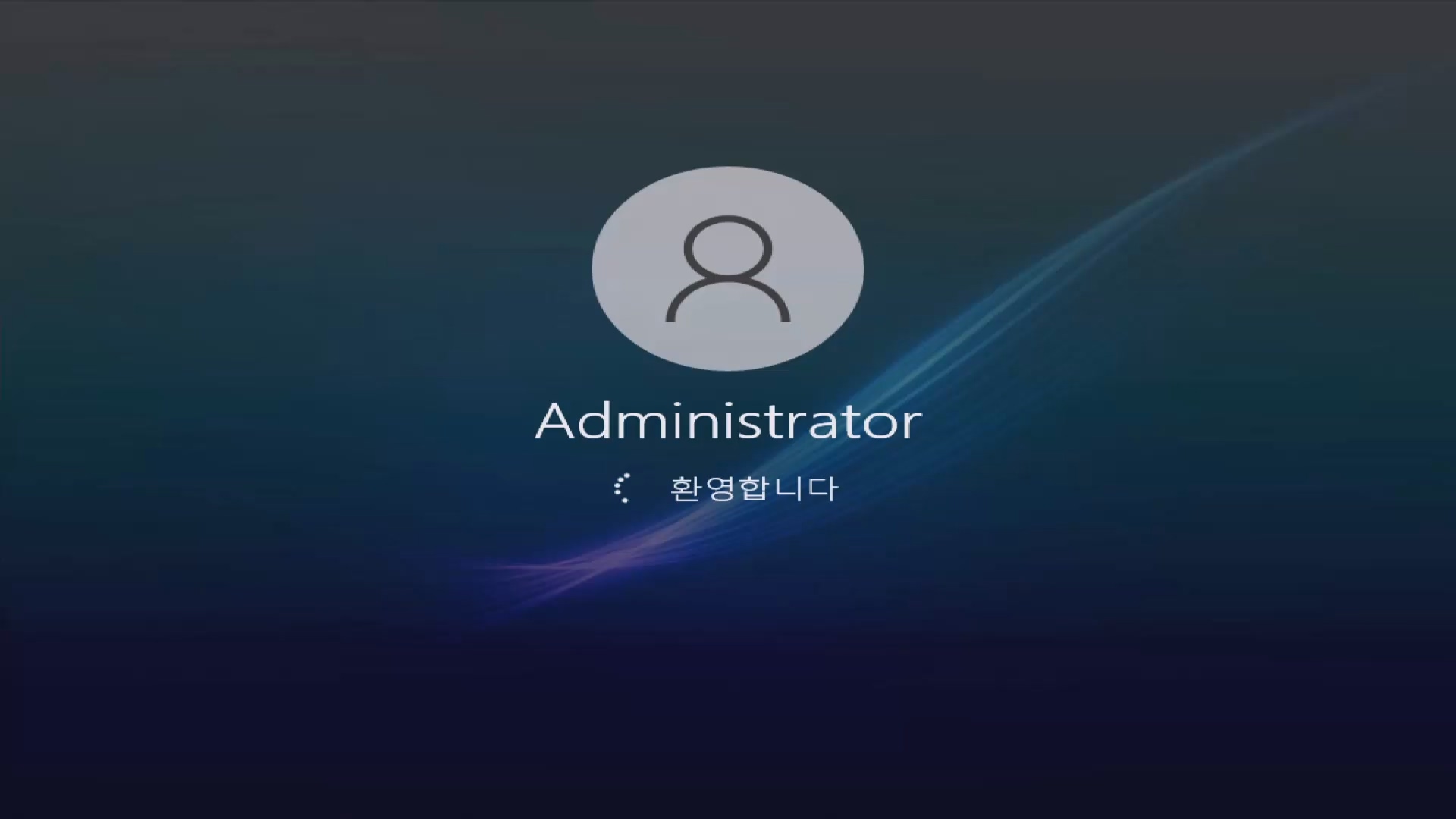




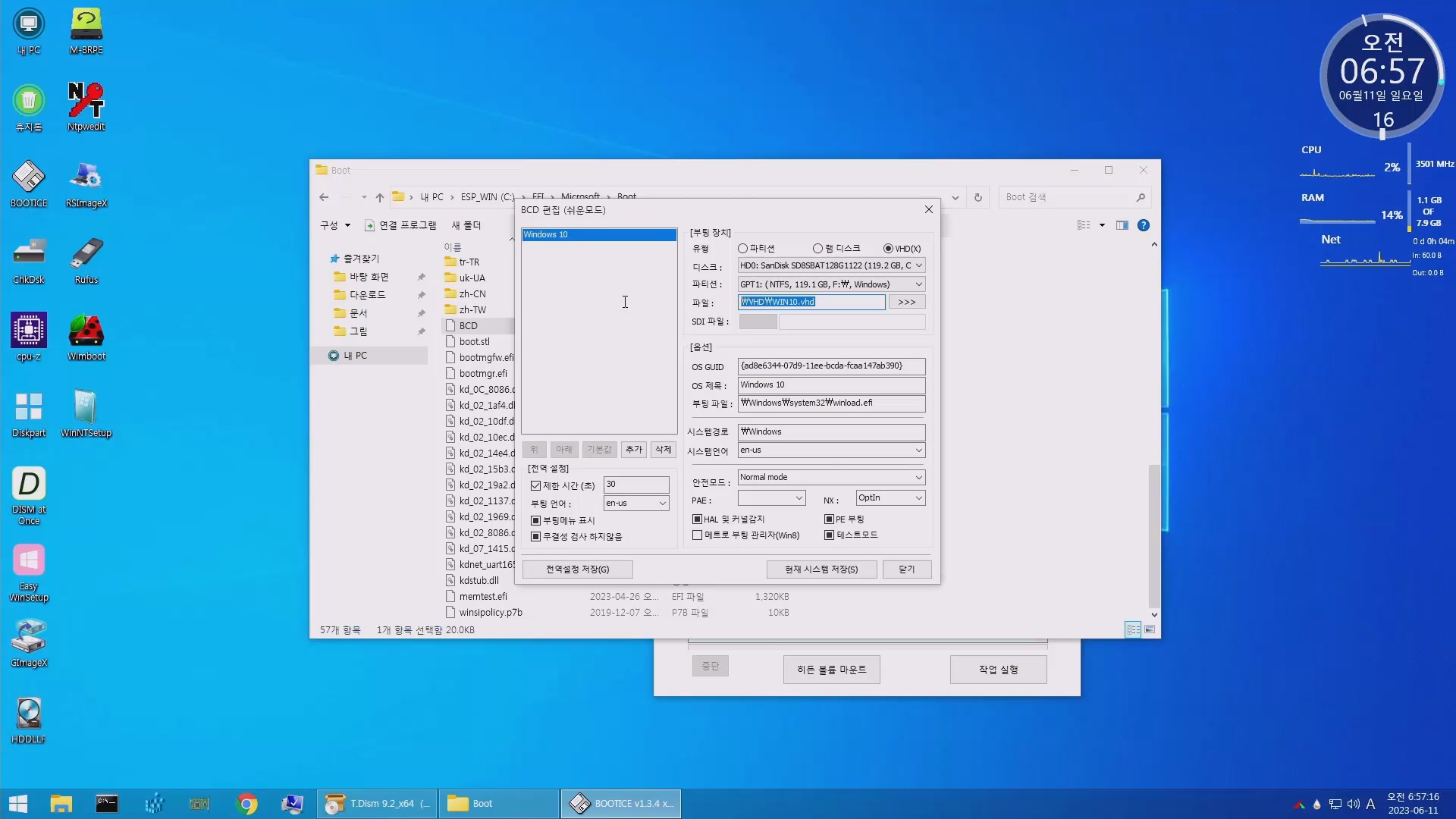
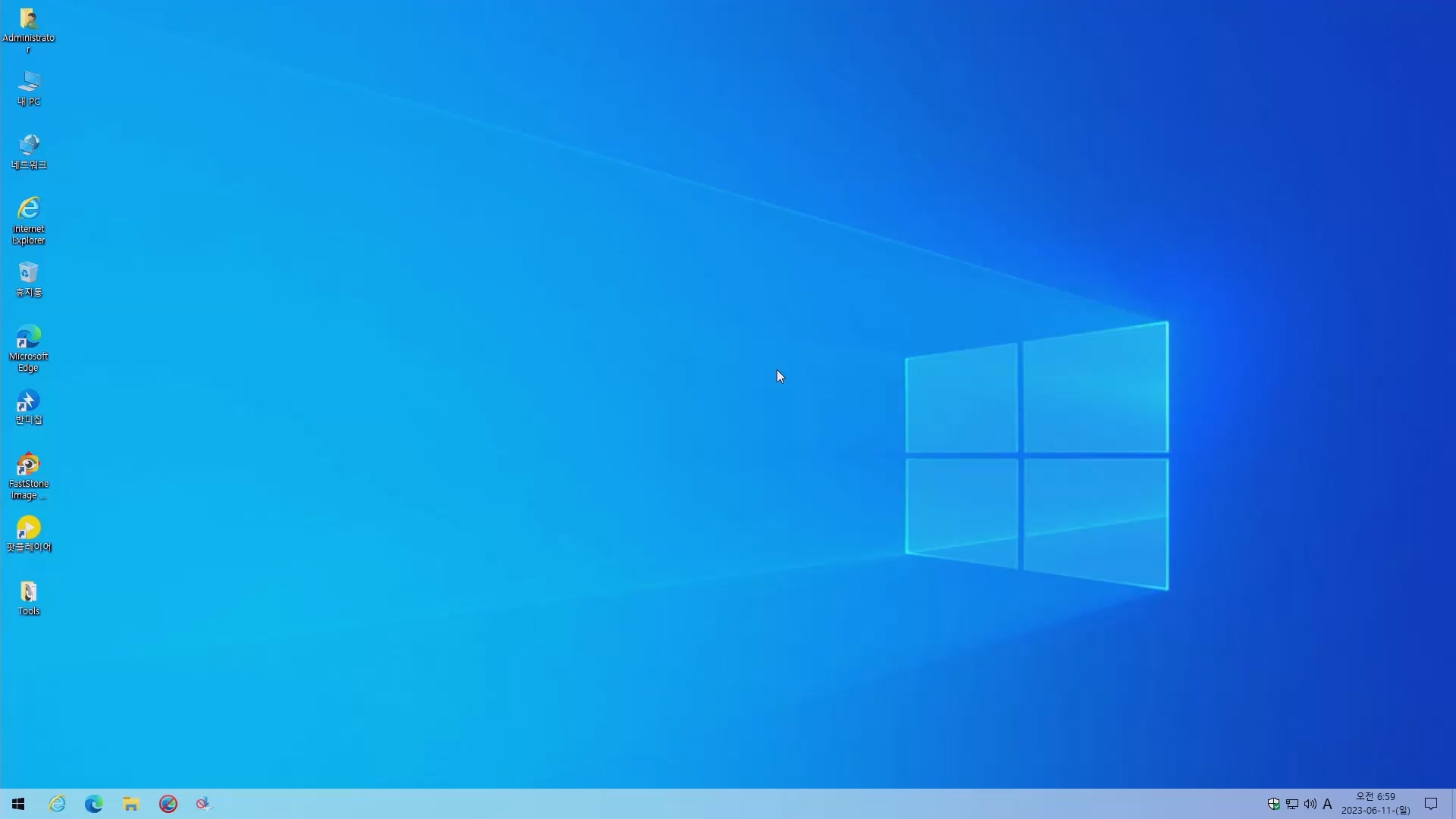
■ 동영상 제목 클릭 후 전체화면(1080P)시청 가능합니다.
정보가 도움이 되었다면 아래 링크로 커피를 후원 해주세요. ^^
'유용한 정보&강좌' 카테고리의 다른 글
| 한글 자음 모음 분리 현상 해결 방법 (0) | 2023.06.21 |
|---|---|
| [실사] 윈도우11 네트워크 인터넷 연결 없이 설치하기 / 윈도우 11 MS 계정 없이 로컬 계정으로 설치 (0) | 2023.06.20 |
| Internet Explorer 11 강제 실행 (0) | 2023.06.10 |
| NTP 서버&클라이언트 설정 하기 / NTP Server & Client Setup (0) | 2023.06.03 |
| 윈도우11 $OEM$소스 및 WinNTSetup 응용 설치! (0) | 2023.02.03 |






























